Bu makalede, fotoğraflardaki yazıları kopyalama işlemini gerçekleştirmenin basit bir yöntemini öğreneceksiniz. Program kullanmadan fotoğraf üzerindeki yazıları kolayca kopyalayabilirsiniz. Bu işlem, yüzlerce yazı kaynağında yazdığınız hızı büyük ölçüde artıracaktır. Daha fazla bilgi için okumaya devam edin!
Fotoğraftaki Yazıyı Kopyalama Nasıl Yapılır?
Özlü Sözleri Fotoğraftan Kopyalamak
Bazen fotoğraflarda oldukça güzel özlü sözler olabiliyor. Bazen de ödev yaparken yazıya çevirmemiz gerekebiliyor. Bu durumda “fotoğraftaki yazıyı kopyalama” işlemini bilmeniz gerekir. Daha öncesinde bu yöntemi hiç uygulamayanlar için burada nasıl yapılır anlatıyoruz. Bu yöntem sayesinde herhangi bir resimdeki yazıyı kopyalayabileceksiniz.
Fotoğraftaki Yazıyı Kopyalama İçin Google Lens Kullanımı
Fotoğraftaki yazıyı kopyalama için çeşitli uygulamalar bulunduğu gibi uygulama kullanmadan da yapılabilir. Bu sayede ek bir uygulama ya da program kullanmanıza gerek kalmadan fotoğraftaki yazıyı kopyalanabilir hale getirmesidir. Google Lens kullanarak bunu yapmak oldukça basittir. Google Lens Chrome uygulamasına adapte edilmiş ve tarayıcı üzerinden kullanılabilen bir özelliktir. Eğer cep telefonunuzda veya bilgisayarınızda Chrome tarayıcısı yüklüyse yapmanız gerekenler oldukça basit.
Fotoğraftaki Yazıyı Kopyalamak İçin Adımlar
- İçinde yazı olan görüntüye gelin.
- Görüntünün üstüne sağ tıklayın.
- “Resmi Google ile ara” seçeneğini seçin.
- Ardından sağ kısımda bir kutucuk açılacaktır burada yazının olduğu kısmı seçin.
- Ardından “Metin” butonuna dokunun.
- Altındaki “Tüm metni seç” butonuna tıklayın.
- Görselin üstünde olan “Kopyala” seçeneğine tıklayın.
Fotoğraftan Metin Seçme İşlemi
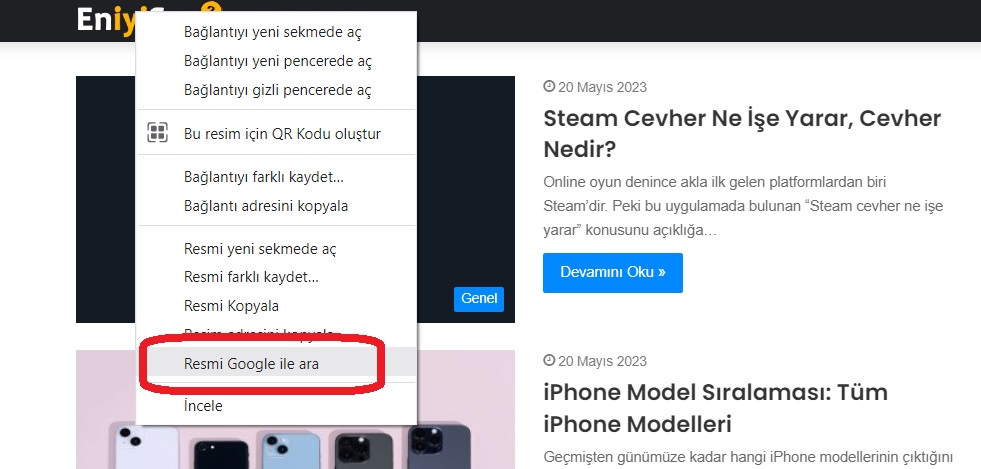
Başlangıç aşamasında üst kısımdaki Metin seçeneğine dokunun. Dokunduktan sonra bir kısmını seçecekseniz elinizle boyutlandırın. Tamamını seçmek istiyorsanız Tüm metni seç butonuna tıklayın. Bu butona dokunduğunuzda seçili olan bütün metin seçilir. Ardından kopyalama seçeneğine dokunmalısınız. Kopyaladığınız metni herhangi bir alana yapıştırarak kullanabilirsiniz.
Fotoğraftaki Tüm Yazıları Kopyalama
Google Lens penceresi açıldığında “Metin” butonuna tıklatın. Sonra “Tüm metni seç” butonunu seçerek görüntüdeki bütün sözcüklerin seçilmesini sağlamalısınız. Bunu yaptığınızda fotoğrafın üstünde “Kopyala” seçeneği belirir. Bu seçeneğe dok
